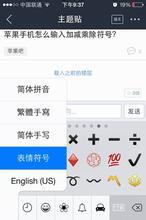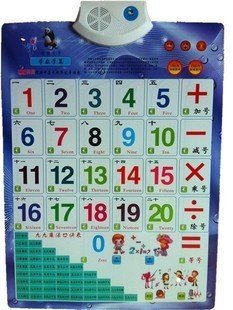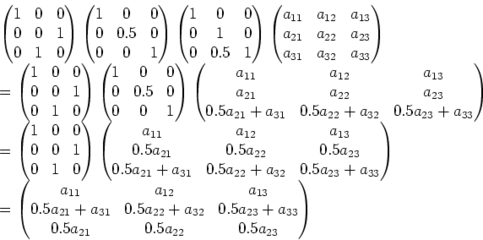你有没想过,加号和减号键盘上都有,然而除号和乘号键盘上是没有的,那如果在使用word过程中需要是,该怎么办?那就让我来告诉你三种方法吧。
方法一:1.打开Word文档,将光标定位在需要输入乘除号的位置。选择“插入”选项卡,在“运算符”选项组中单击“符号”按钮,在弹出的下拉框中选择“其他符号”命令。
2.弹出“符号”对话框,选择“符号”选项卡,在“字体”的下拉框中选择“Symbol”选项,在下面的符号框中选择乘号或除号,单击“插入”按钮即可将符号插入到文档中,单击“关闭”按钮关闭当前对话框。
方法二:1.选择“加载项”选项卡,在“菜单命令”选项组中单击“,特殊符号”按钮。
2.在弹出的“插入特殊符号”对话框中,选择“数学符号”选项卡,在下面的符号框中选择乘号或除号,最后单击“确定”按钮。
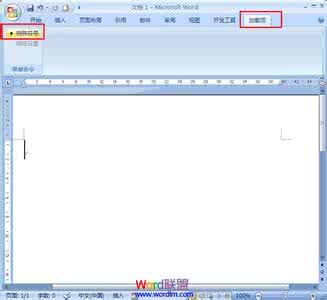
方法三:
1.下面这种方法是利用输入法内置的符号在文档中输入相应的符号。这里我们以智能ABC及搜狗输入法为例,给大家演示一下。在智能ABC输入法下,按键盘上的字母“V”+数字“1“键,在选项框中选择相应的符号即可。
2.在搜狗中文输入法下,重复上述步骤1的操作方法也可以在文档中插入乘除号。
 爱华网
爱华网